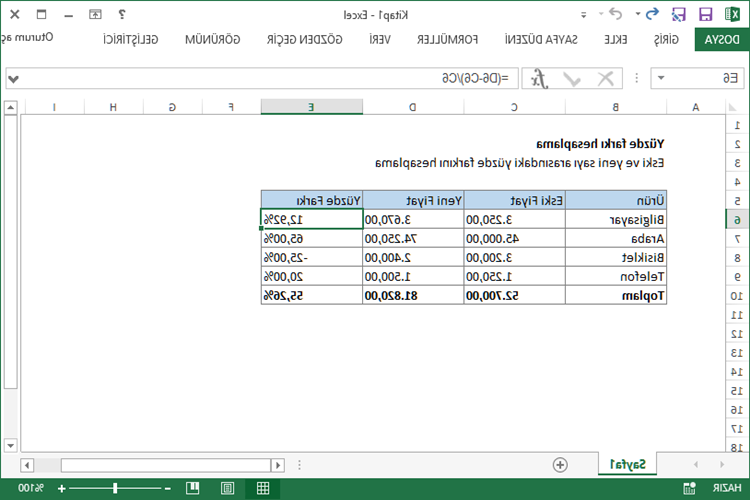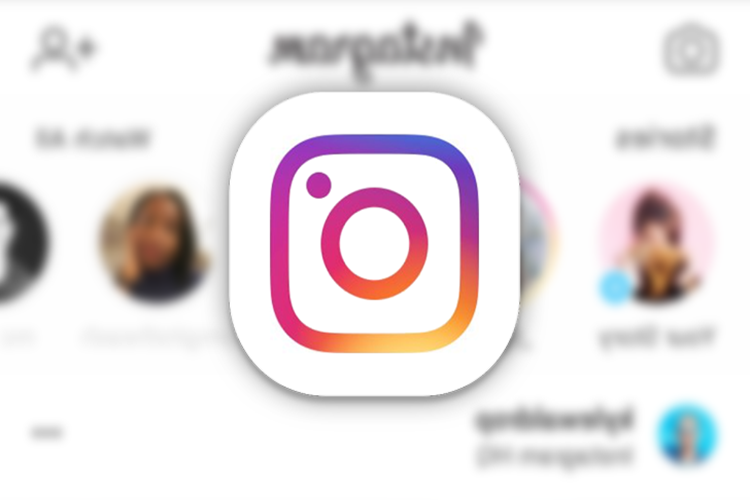Excel yazılımı, tablo yapma gibi özelliklerini yanı sıra tıpkı bir hesap makinesi görevi görmesi ile de bilinir. Excel’in sık kullanım nedenlerinden bir tanesi de hesaplama yapabilme yeteneğidir. Hem kısa süreli olması, hem kusursuz ve hatasız hesaplama yapabilmesi hem de zaman tasarrufu yapabilmesi nedeni ile sık kullanılan Excel hesaplama, özellikle yüzde hesaplama işlemleri için tercih edilmektedir. Excel’in hesaplama özelliğinden bahsedildiğinde akla gelen dört farklı işleçten bahsetmek mümkündür. Bu işleçler ise ‘aritmetik işleç, karşılaştırma, başvuru ve metin birleştirme’dir. Hesaplama için sırayı takip etmek, hangi işaretin daha önce, hangisinin daha sonra ve sırasıyla gelineceği hesaplamanın hatasız çıkabilmesi için önem taşır. Herkes tarafından merak konusu olan Excel hesaplama nedir birlikte öğrenelim…
Excel Hesaplama İşlemleri Nedir?
Özellikle işletme bilgisayarlarında sık kullanılan Excel programının en bilinen ve kolaylık sağlayan özelliği, kişilere hesaplama seçeneği sunmasıdır. Excel programında hesaplama seçeneğinden fayda alınabilmesi için mutlaka bazı kriterlerin bilinmesi gerekecektir. Gerektiğinde bir hesap makinesi gibi kullanılan Excel hesaplama işlemleri şu şekilde olmalıdır;
· İlk olarak hesaplama yapılabilmesi için gereken dört farklı işleç bulunmaktadır. Bu işleçler ise sırası ile; karşılaştırma, aritmetik, metin birleştirme ve başvurudur. Bunlara tek tek bakacak olursak;
· Aritmetik İşleçler: Bildiğimiz matematiksel terimlerin kullanımı için kullanılacak sembollerin doğru bilinmesi esasına dayanır. Toplama işlemi için ‘+’ kullanılırken, çıkarma işlemi için ‘-‘ kullanılmalıdır. Ayrıca yüzde, bölme, üs, çarpma gibi işlemlerin işaretleri doğru kullanılmalıdır.
· Karşılaştırma İşleçleri: İki farklı değerin karşılaştırılması için kullanılmaktadır. Eşittir, büyüktür, büyüktür ve büyüktür ve eşittir, eşit değildir gibi mantıksal değerleri içeren bir sistemdir.
· Metin Birleştirme İşleci: Bu işleç sayesinde iki değer birbirine kolaylıkla bağlanabilir. Bunun için kullanılması gereken sembol ise ‘&’ bu değer ile gösterilmektedir.
· Başvuru İşleçleri: Hücre aralıklarının belirlenmesi için kullanılan bir işleç olarak bilinmektedir. Burada kullanılması gereken işaretler ise boşluk, iki nokta üst süte ve virgüldür. Simgeler halinde kullanılması önerilir.
Excel Hesaplama Otomatik Nasıl Yapılır?
Excel tablosunun bir diğer kullanım kolaylığı da otomatik hesaplama yapabilmesidir. Bunun için izlenmesi gereken adımlar ise şu şekildedir;
· Excel’e web sürümünden girilmelidir.
· Burada yer alan formüller sekmesine gelinmelidir.
· Açılan sayfada hesaplama seçeneklerine gelinmeli ve istenilen seçeneklerden birine tıklanmalıdır.
· Ardından otomatik hesapla seçeneğine gelerek hesaplama yapılabilir.
Excel Amortisman Hesaplama Nedir?
Amortisman bir işletmenin varlıklarının durduk yere değer kaybetmesinden ileri gelen bir kavran olarak bilinir. İşletmelerin hemen hemen büyük bir çoğunluğu altı aylık ya da yıllık periyotlarla amortisman hesaplaması yapabilir. Amortisman, varlığının ne kadarının gidere ayrılacağı ile ne kadarlık bir kısmının gelir tablosuna ayrılacağı olarak belirlenmektedir.
Excel Büyüme Hesaplama Nasıl Yapılır?
Excel’in büyüme işlevi olarak da bilinen büyüme hesaplama, var olan veriler üzerinden yola çıkar. Tahmin edilen bir dönem sonraki üstel büyümenin bir tahmini olarak bilinir. Bilinen değişkenler ve bilinmeyen değişkenlerin oransal hesaplamaları ile birlikte, geleceğin kısa bir kesiti belirlenebilir. Bilinen x’ler bir sütuna, bilinmeyen y’ler bir sütuna konularak bu hesaplama işlemi yapılabilmektedir.
Excel Hesaplama Durdurma Nasıl Yapılır?
Excel’in otomatik hesaplama seçeneğinden bahsetmiştik. Bu seçeneğin kapatılması ve durdurulması gerektiği durumlarda şu adımlar izlenmelidir;
· Excel sayfası açılmalı ve burada yer alan F11 tuşuna basılmalıdır.
· Çıkan sayfada açılan basit plana gelinmelidir.
· Ardından VBA seçeneğine gelinmeli ve sağ tıklanmalıdır.
· Açılan pencereden otomatik hesaplamayı durdur kısmına gelinmeli ve onaylanmalıdır.
Excel Hesaplama Neden Uzun Sürüyor?
Excel sayfasında çalışmasının en güzel tarafı hem öğrencilere hem de işletmecilere zaman kazandırmasıdır. Zaman kavramına bağlı olarak sıklıkla tercih edilen bu uygulamanın bazı hesaplamalar esnasında gereğinden daha uzun süre çalıştığı bilinir. Bu işlemin uzun sürmesine gerekçe olarak gösterilen en önemli şey kesinlikle soyanının boyutu ve kullanılan formüllerin ağırlığındandır. Fakat diğer etkenler olarak ise genelde çalışma kitabının bulunmaması, fazla kenarlıkların yer alması da gösterilebilir. Sorunun kaynağını kendi çalışmanızın dinamikleri içinde belirlemeli ve buna uygun olarak boyut küçültme işlemine gitmelisiniz.